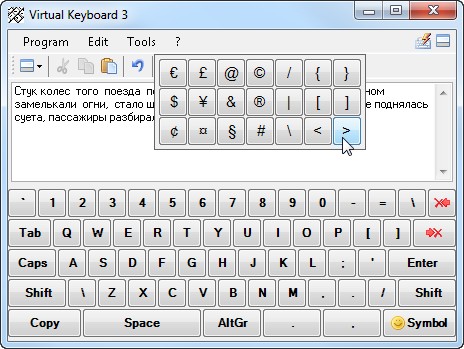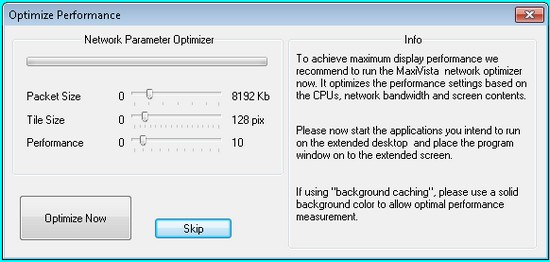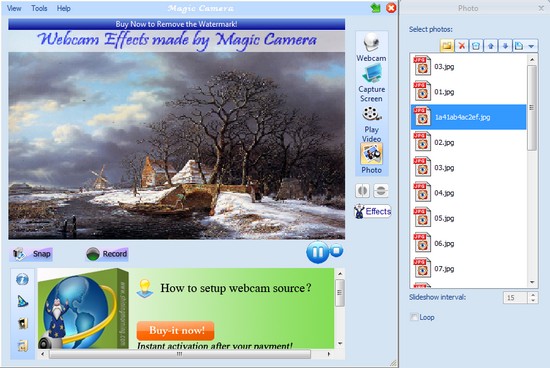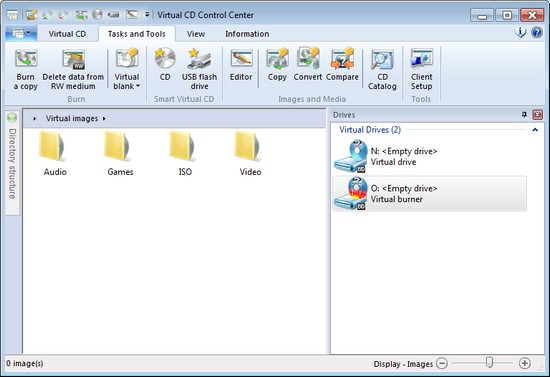Иногда компьютер имеет неполную комплектацию. Например, в нем нет привода для чтения лазерных дисков, не работает мышь или клавиатура и так далее. Подобная картина особенно характерна для отработавших свой срок старых ПК. Тратить деньги на обновление морально устаревшего оборудования бессмысленно, а выбрасывать работающие комплектующие жалко. И все же не спешите ставить крест на своих стареньких пентиумах. С помощью специального программного обеспечения можно продлить жизнь устаревших десктопов «на пенсии» и продолжать их использовать для простейших задач – для подготовки офисных документов или организации медиасервера. В крайнем случае, они могут служить в качестве дополнительного монитора.
⇡#Virtual Keyboard 3.2 – виртуальная клавиатура на все случаи жизни
- Разработчик: Andrej Koch
- Распространение: shareware
- Русский интерфейс: есть
На компьютере, который выполняет функции домашнего сервера, редко используется клавиатура. Но все же время от времени может возникать необходимость в том, чтобы набрать несколько команд. В подобных случаях можно обратиться к эмулятору Virtual Keyboard. Принцип работы этой программы очень прост и состоит в том, что основная работа по набору текста выполняется не с помощью клавиатуры, а посредством использования компьютерной мыши.
Хотя главное предназначение программы – решение проблем при наборе текста, утилиту можно использовать также как дополнительное средство безопасного ввода данных. Виртуальная клавиатура затрудняет работу клавиатурных шпионов. Virtual Keyboard пригодится и для решения проблем, связанных с неправильной раскладкой текстовых символов на клавиатуре. Чаще всего они возникают в путешествиях и дальних поездках и причиняют массу неудобств.
Несмотря на то, что процедура настройки клавиатурной раскладки – это дело одной минуты, пользователь может не иметь достаточных прав для управления компьютером. В этом случае ему придется писать текст на родном языке, используя латинские символы, что не очень удобно, особенно если он не силен в наборе и не помнит, какой символ какой кнопке соответствует. Использование эмулятора клавиатуры решает эту проблему.
При установке приложения, можно выбрать шаблоны раскладок клавиатуры для самых разных языков – от арабского и белорусского до вьетнамского и китайского. Virtual Keyboard имеет более семидесяти раскладок и поддерживает около пятидесяти языков.
Набор текста можно выполнять как непосредственно в окне Virtual Keyboard, так и в активном окне любого открытого приложения. В последнем случае виртуальная клавиатура будет постоянно располагаться поверх всех окон. Такую клавиатуру удобно использовать и при наборе писем, сообщений в чатах и т.д.
В программе удобно реализован набор «второстепенных» символов, таких как «скобки», «знак доллара» и пр. Для них на виртуальной клавиатуре предусмотрена отдельная кнопка. Такие команды, как Shift и Caps, работают в стандартном режиме, и при их нажатии соответствующим образом меняется раскладка клавиатуры. В настройках программы можно выбирать шрифт надписей на виртуальной клавиатуре, а также включать двойное обозначение символов на отображаемой раскладке.
На официальном сайте проекта есть специальная версия программы, написанная на Java – J Virtual Keyboard. Ее можно использовать на любой платформе.
⇡#ZMouse 1.0 – выполнение функций мыши с клавиатуры
- Разработчик: RavenLabs
- Распространение: бесплатно
- Русский интерфейс: нет
ZMouse – это небольшая, но очень полезная программа, предназначенная для управления курсором с клавиатуры. В режиме «hotkeys» программа позволяет назначить любую клавишу для выполнения определенного действия мыши. Так, например, при нажатии клавиши «8» курсор может двигаться вверх, при двойном нажатии «9» - выполнять двойной клик и так далее.
По умолчанию утилита уже предлагает свой вариант расположения клавиш для управления указателем мыши – с помощью кнопок на дополнительной клавиатуре.
Нужно отметить, что при использовании ZMouse могут возникнуть совершенно непредвиденные проблемы. Поскольку в процессе работы утилиты группа клавиш клавиатуры отводится для эмулирования команд мыши, в некоторых случаях может оказаться, что их «отсутствие» невосполнимо. Поэтому предлагаемый программой вариант управления по умолчанию нам кажется оптимальным. Программа позволяет использовать стандартные функции нажатия правой и левой кнопки мыши, возможность перемещения курсора по экрану рабочего стола, а также задействовать функцию прокрутки. Кроме того, можно «на лету» менять чувствительность мыши, используя для этого специальные клавиши.
Справедливости ради заметим, что по маневренности эмулятор уступает настоящей мыши. В частности, перемещение курсора можно выполнять только в определенных направлениях: вверх-вниз, вправо-влево - очень не хватает движения по диагонали.
Программа бесплатна, не требует установки и занимает всего лишь несколько килобайт. Поэтому данную утилиту удобно держать на флешке, на тот случай, если когда-нибудь придется работать на компьютере, где мышь окажется нерабочей или будет отсутствовать.
⇡#MaxiVista 4.0.12 – подключение второго монитора через локальную сеть
Похвастаться продвинутой конфигурацией рабочей станции, включающей несколько мониторов, может далеко не каждый пользователь. Действительно, дисплей – это едва ли не самая дорогая часть компьютера, и поскольку без дополнительного экрана можно вполне обойтись, многие пользователи отказываются от такого «излишества». А между тем, чтобы получить возможность работать с несколькими мониторами, можно пойти на хитрость и использовать экран другого компьютера, например, старенького ноутбука, который без дела пылится в сумке или лежит в ящике стола. Причем для этого даже не нужно будет возиться с проводами, а также проверять наличие входов-выходов на видеосистемах настольного компьютера и подключаемого ноутбука. Главное условие задействования «соседнего» экрана – возможность подключения двух компьютеров, которые находятся в локальной сети (при ее достаточной пропускной способности).
MaxiVista состоит из двух частей: одна устанавливается на главный компьютер (PrimaryPC), другая – на удаленный (установочный файл с приставкой SecondaryPC).
При относительно небольшом размере дистрибутива (несколько мегабайт), установка драйвера для работы MaxiVista может происходить достаточно долго, причем по окончании установки потребуется перезагрузка. Возможно, при использовании этой программы необходимо будет внести некоторые дополнительные правила в используемый брандмауэр. В нашем случае, после установки и запуска приложения утилита «посетовала» на наличие установленного антивирусного пакета Kaspersky Internet Security, который, к слову, в дальнейшем никак не влиял на работу MaxiVista.
Программа содержит огромное количество настроек и параметров, с помощью которых можно оптимизировать соединение между компьютером-сервером и удаленным компьютером-клиентом. Так, например, можно указывать частоту обновления передаваемой картинки рабочего стола, устанавливать пороговое значение загруженности процессора, задавать размер передаваемых пакетов, указывать уровень сжатия изображения и т.д. Тонкую настройку сетевых параметров можно производить как в ручном режиме, так и в автоматическом, полагаясь на алгоритм анализа пропускной способности сети. В последнем случае запускать программный подбор настроек следует лишь после того, как на дополнительный экран будут помещены окна приложений.
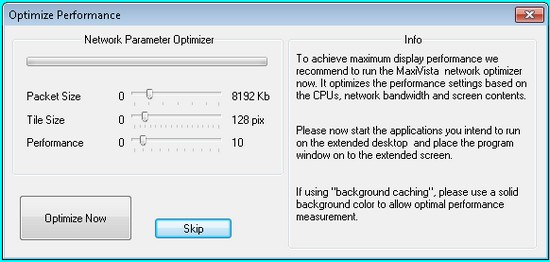
С помощью MaxiVista очень удобно изменять разрешение рабочего стола, а также менять ориентацию картинки и указывать параметры подключенных мониторов. Однако наличие дополнительного монитора подразумевает не только передачу изображения, но также возможность использования общего буфера обмена на удаленном компьютере и сервере. В настройках MaxiVista можно синхронизировать содержимое буфера обмена между клиентом и сервером. Кроме того, чтобы не перегружать канал доступа, можно ограничить размер передаваемого буфера, а также указать тип данных, которые должны передаваться на удаленный компьютер, скажем, только текстовые фрагменты.
⇡#Magic Camera 7.1 – виртуальная web-камера
Существует множество приложений, которые позволяют работать с web-камерами. Функции видеочата можно найти в интернет-пейджерах для обмена мгновенными сообщениями, утилитах для удаленного администрирования и т.д. Даже если у вас нет web-камеры, вы можете использовать эти возможности, передавая собеседнику изображение, благодаря драйверу виртуальной камеры Magic Camera. Эта программа дает возможность транслировать через видеочат любой видеофайл или показывать слайд-шоу из фотографий. Кроме этого, с помощью Magic Camera можно показывать собеседнику, что в данный момент происходит на вашем рабочем столе.
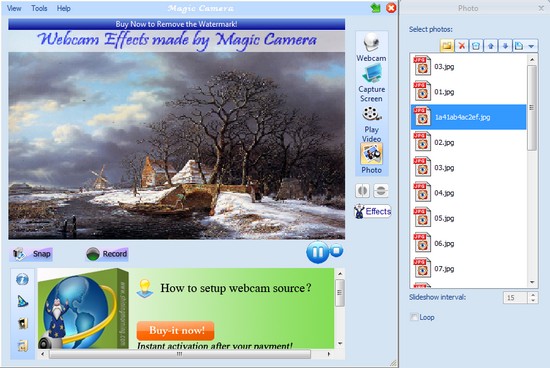
По умолчанию подключенная к компьютеру web-камера работает таким образом, что транслируемый видеопоток перехватывается первым приложением и становится недоступным для других программ. В Magic Camera реализована поддержка наиболее популярных приложений, которые задействуют web-камеру: Skype, ooVoo, MSN Live Messenger, Yahoo Messenger и пр. Выбрав соответствующие профили можно настроить виртуальную камеру таким образом, что при запуске определенного приложения она будет использоваться по умолчанию (вместо реальной камеры). Благодаря тому, что Magic Camera позволяет создавать неограниченное число виртуальных камер, можно одновременно использовать функцию видеочата в нескольких приложениях.
Программа имеет целый ряд полезных функций, дополняющих стандартные возможности web-камеры. Среди них – добавление текста, запись транслируемого видео, наложение эффектов на видео в реальном времени, получение эффекта "картинка в картинке".
⇡#Virtual CD 10.1.0.10 – виртуальные приводы и диски
- Разработчик: H+H Software
- Распространение: shareware
- Русский интерфейс: нет
Отсутствие привода для чтения CD/DVD дисков – отнюдь не такая редкая проблема, как это может показаться на первый взгляд. Многие выпускаемые сегодня дешевые ноутбуки не могут похвастаться наличием этого устройства. Производители стараются таким образом снизить стоимость продукции и сделать размеры мобильного компьютера как можно меньше. Кроме этого, невысокая производительность нетбуков ограничивает их возможности – это явно не игровой класс компьютеров. Тем не менее, для хранения и передачи данных часто используются образы дисков, поэтому присутствие виртуального привода в компьютере без настоящего DVD-RW будет очень кстати.
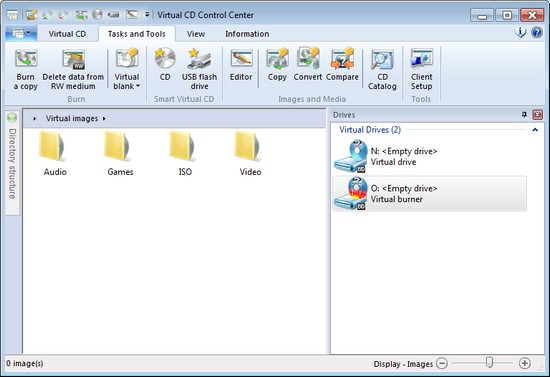
Виртуальный привод также имеет целый ряд дополнительных удобств: он не шумит, продлевает срок службы дисков, а скорость считывания на порядок выше, по сравнению с оригинальным устройством. Кроме этого, используя Virtual CD, можно одновременно работать с большим числом виртуальных дисков (поддерживается до 23 виртуальных приводов). Это гораздо удобнее, чем постоянно менять диски в приводе. Образы можно создавать непосредственно из Virtual CD, хотя если у вас уже есть готовые образы ISO и совместимые с этим форматом, программа будет отлично работать с ними. Для работы с неподдерживаемыми форматами образов можно использовать встроенный конвертер. Программа сохраняет образы в библиотеке, где их можно быстро найти, когда возникнет такая необходимость.
При помощи Virtual CD можно имитировать не только чтение с CD/DVD/BD-приводов, но и функцию записи. Программа позволяет установить в системе виртуальный модуль для записи дисков, который воспринимается сторонними приложениями как реальное устройство. Используя такую виртуальную "писалку", пользователь получает возможность имитировать процесс записи любого содержимого, в том числе и DVD.
Virtual CD также позволяет создавать виртуальные диски любого типа и емкости. Кроме обычных носителей, при помощи программы можно создать защищенные диски, которые пригодятся, например, для для безопасного хранения личных данных.
⇡#VirtualBox 4.0 – виртуальный компьютер
- Разработчик: Oracle
- Распространение: бесплатно
- Русский интерфейс: есть
На виртуальном компьютере особо не поиграешь – производительность ниже исходной, многие аппаратные возможности видеокарт и других устройств недоступны. Несмотря на это, эмуляторы настоящего компьютера пользуются большой популярностью. Можно найти много применений такой программе. Прежде всего, виртуальный компьютер – это идеальная платформа для экспериментов и всевозможных «издевательств» над операционной системой. Разработчики могут тестировать свои проекты, системные администраторы - изучать возможности других операционных систем. Возможность выбора гибкой конфигурации виртуального компьютера позволяет моделировать различные ситуации: изучать топологию сетей, проверять стабильность работы программного обеспечения в определенных условиях и т. д.
А еще обладатель виртуального компьютера может удовлетворить свое любопытство – например, заглянуть в «яблочный мир» операционной системы Mac OS X и выяснить для себя, стоит ли покупать MacBook или iMac.
Программа VirtualBox позволяет эмулировать огромное число различных систем: многие версии Windows, разные дистрибутивы Linux, Solaris, Mac OS X Server, FreeBSD, OpenBSD, DOS и другие. VirtualBox – это не просто эмулятор отдельного устройства, это комплексное решение, позволяющее создавать и использовать условную конфигурацию компьютера. Пользователь «придумывает» и указывает в настройках виртуальной машины параметры ее комплектующих – число и объем жестких дисков, объем оперативной памяти, поддержку нескольких процессоров и так далее. VirtualBox оптимизирует конфигурацию ПК в зависимости от операционной системы, которая будет запущена на виртуальном компьютере.
Программа поддерживает различные расширения, позволяющие увеличить функциональность виртуального устройства. Например, одна из удобных функций VirtualBox – это возможность быстрого подключения настоящих USB-устройств. В процессе работы эмулятора ПК есть возможность "на лету" отключать устройства от основной операционной системы и задействовать их на гостевой ОС. Поддержка стандарта USB 2.0 реализована в виде расширения.
⇡#Заключение
Совершенству нет предела – апгрейд компьютера можно производить до тех пор, пока это позволяют делать рамки выделенного бюджета. Если рассматривать компьютер как инструмент для работы, то, безусловно, такое вложение средств, как покупка настольного ПК или ноутбука, - более чем оправданный шаг. Но нельзя забывать, что этот товар относится к той категории вещей, для которых практически невозможно указать максимальную стоимость. Количество денег, потраченных на апгрейд или приобретение нового компьютера, определяется исключительно финансовыми возможностями потенциального покупателя. Поэтому желание многих пользователей по возможности сэкономить вполне понятно. Программы, рассмотренные в этом обзоре, в некоторой степени могут снизить затраты на покупку нового или модернизацию старого компьютерного "железа".
Если Вы заметили ошибку — выделите ее мышью и нажмите CTRL+ENTER.


 MWC 2018
MWC 2018 2018
2018 Computex
Computex
 IFA 2018
IFA 2018